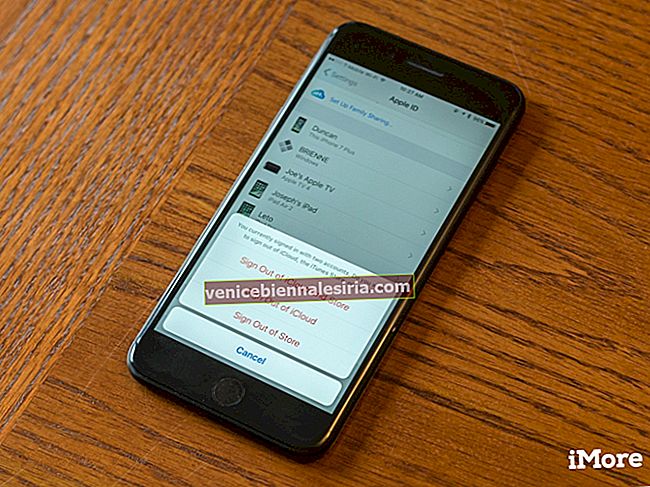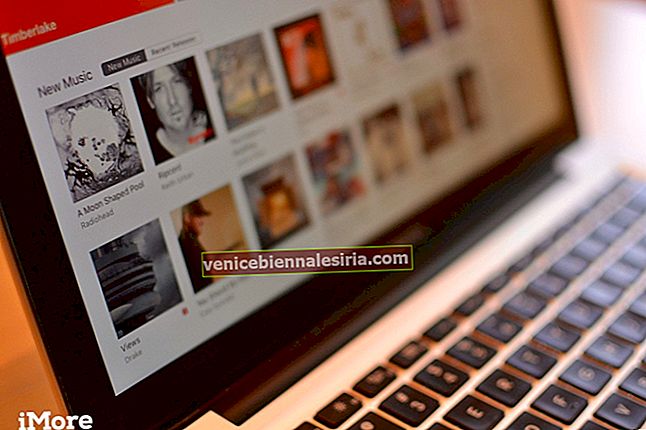Вы когда-нибудь задумывались, как iTunes автоматически определяет ваши синхронизированные устройства, когда вы подключаете их к Mac или ПК с Windows. Это потому, что iTunes создает сертификаты блокировки для каждого устройства, которое синхронизируется с Mac или ПК с Windows. Эти сертификаты содержат данные UDID синхронизируемых устройств.
Есть несколько случаев, когда вы хотели бы вмешаться в процесс iTunes и внести некоторые изменения. Именно тогда вам нужно позаботиться о сертификатах Lockdown. Прежде чем мы продолжим работу с руководством, обратите внимание, что не играйте с этими сертификатами. Не удаляйте, не перемещайте, не переименовывайте, не копируйте и не вырезайте его. Проще говоря, держитесь подальше от этих сертификатов как можно дольше.
Как найти и сбросить сертификаты блокировки iTunes на Mac и Windows
Теперь, когда мы вас предупредили, мы можем продолжить работу с руководством. Сначала мы описали процесс поиска этих сертификатов на Mac и ПК с Windows. После этого мы расскажем, как сбросить эти сертификаты.
Найдите папку Lockdown на Mac
Папка Lockdown на Mac находится по адресу:
/private/var/db/lockdown/
В Finder на Mac нажмите « Перейти » в верхней части навигации, нажмите «Перейти в папку» и вставьте указанный выше путь. и нажмите клавишу возврата / ввода.


Найдите папку Lockdown в Windows
Кроме того, он разделен на разные версии Windows. Сначала мы поможем вам найти
Папка блокировки в Windows XP
C:\Documents and Settings\All Users\Application Data\Apple\Lockdown
Папка блокировки в Windows Vista
C:\Users\USERNAME\AppData\roaming\Apple Computer\Lockdown
Папка блокировки в Windows 7, Windows 8 и Windows 10
C:\ProgramData\Apple\Lockdown
После того, как вы нашли папку Lockdown, вы увидите файлы plist для каждого устройства, которое вы синхронизировали с этим конкретным ПК. Теперь давайте перейдем к сбросу этих сертификатов блокировки.
Как сбросить сертификаты блокировки iTunes в Mac OS X и Windows
Шаг 1. Первое, что вам нужно сделать, это выйти из iTunes и удалить все устройства iOS, подключенные к вашему Mac или ПК с Windows.
Шаг 2. Теперь перейдите в каталог Lockdown из места, о котором говорилось выше, в зависимости от вашего устройства и ОС.
Шаг 3. Выберите все файлы в папке Lockdown и удалите их. На этом шаге может потребоваться ввести пароль администратора в зависимости от установленных вами прав.
Вот и все; сертификаты были сброшены, и вам нужно будет снова доверять компьютеру при подключении устройства iOS к iTunes. Мы уже упоминали ранее, но мы хотели бы снова предупредить, чтобы не возиться с этими файлами, пока это не потребуется.
Поделитесь своими мыслями об этом руководстве, оставив комментарий ниже или в Facebook, Twitter и Google Plus.